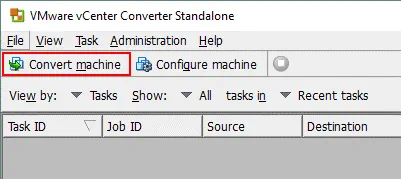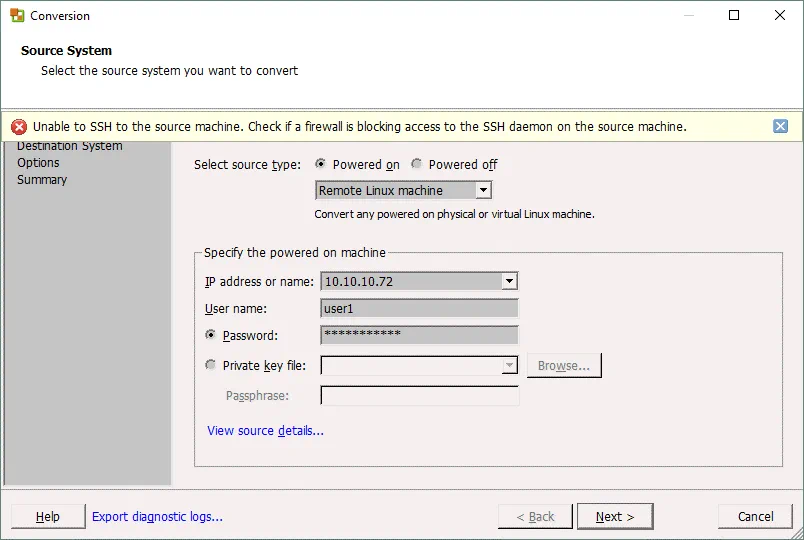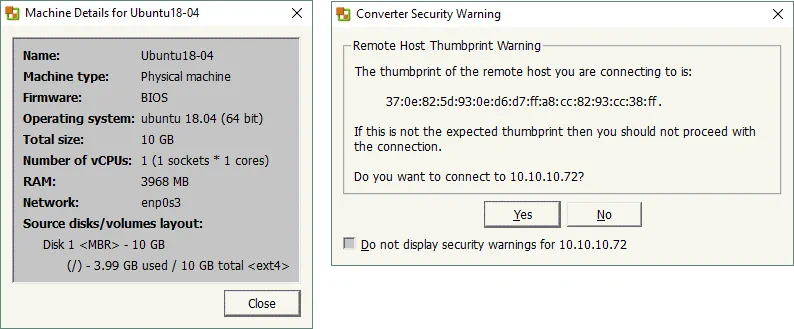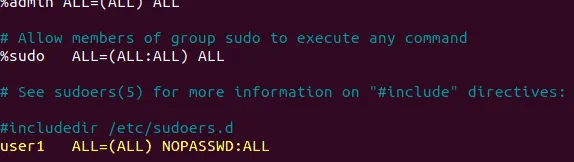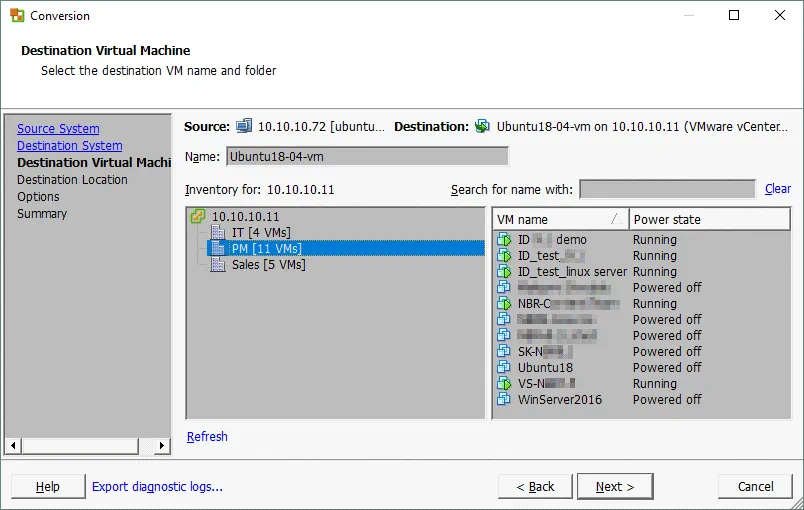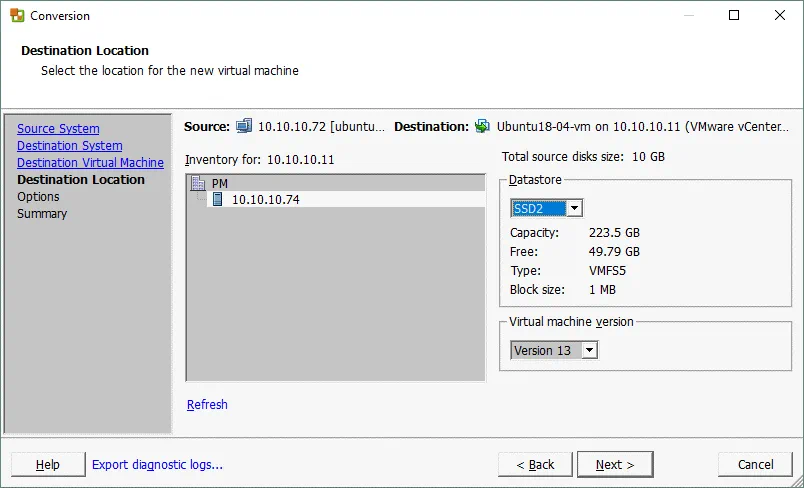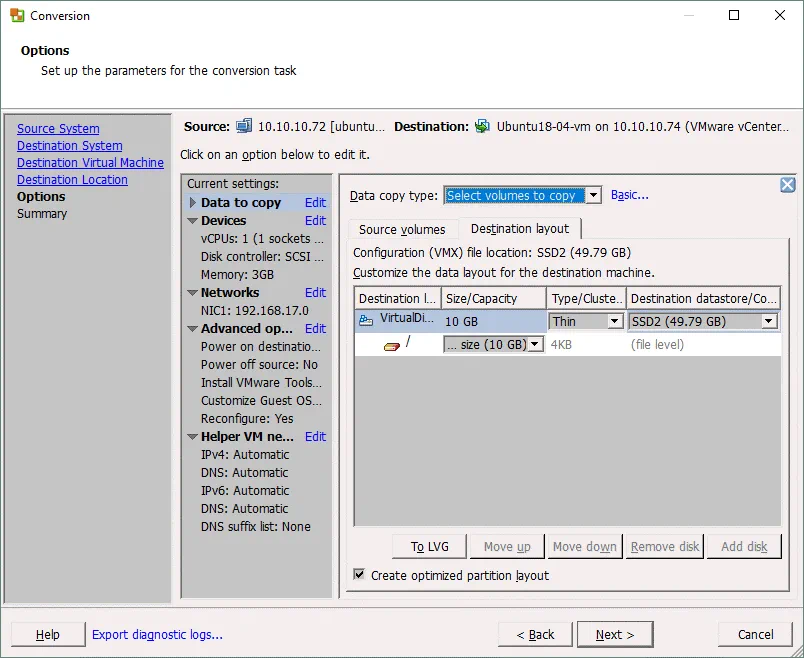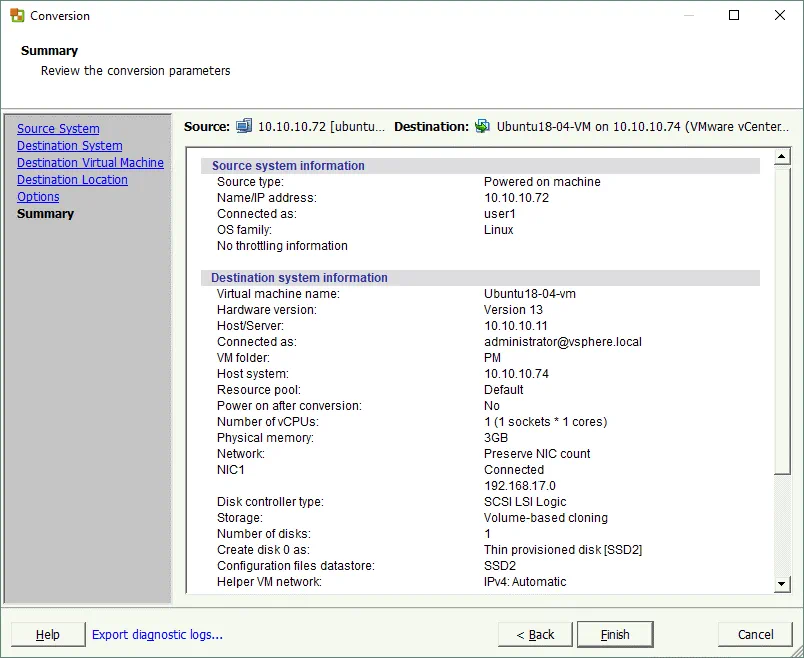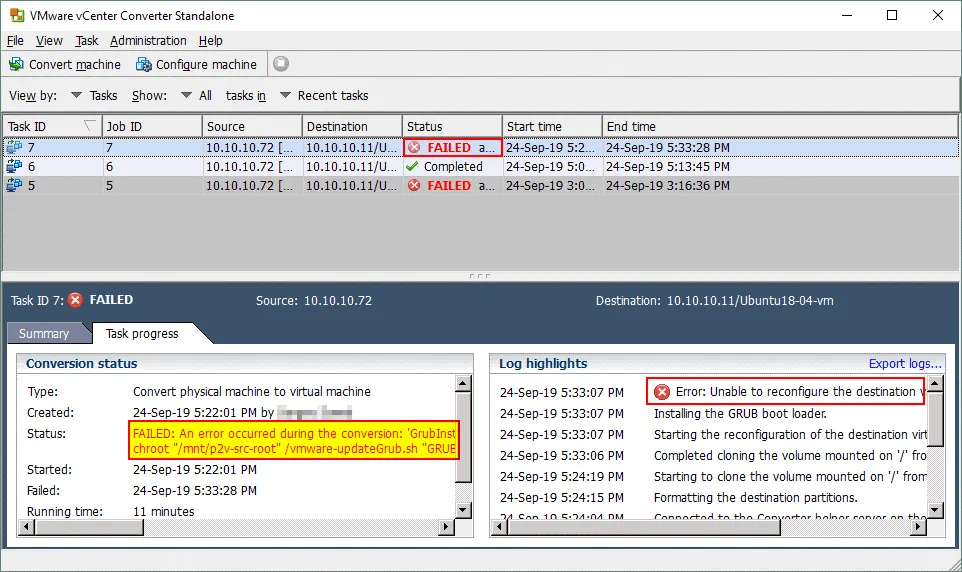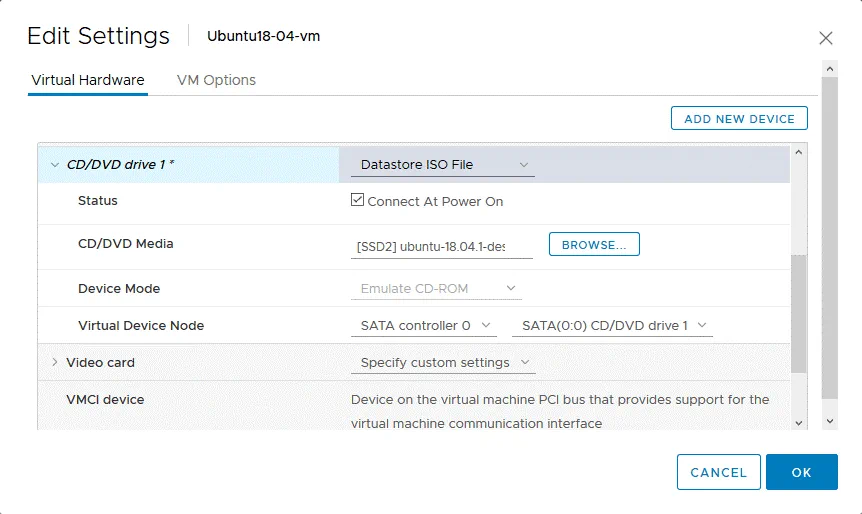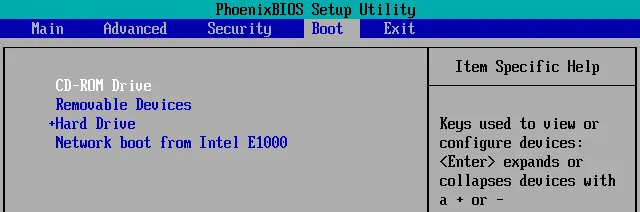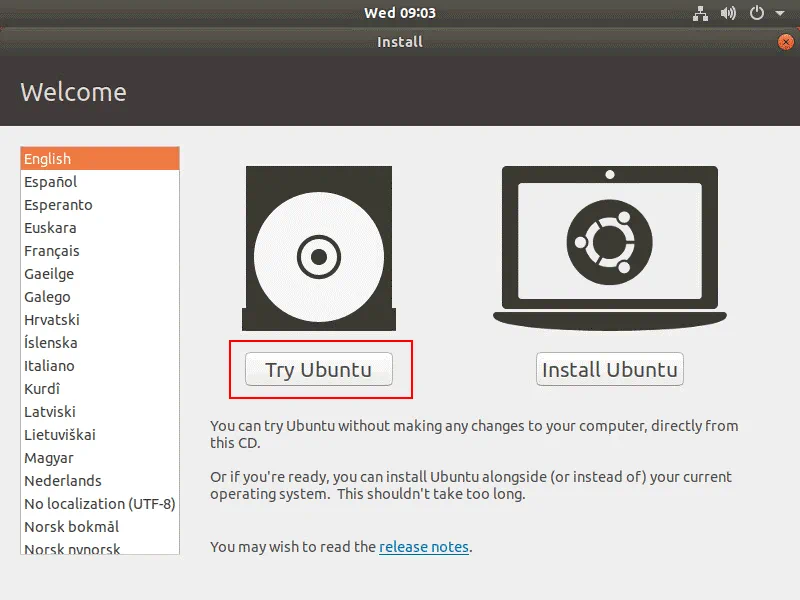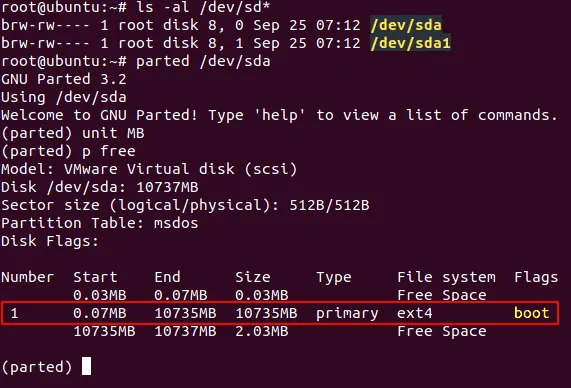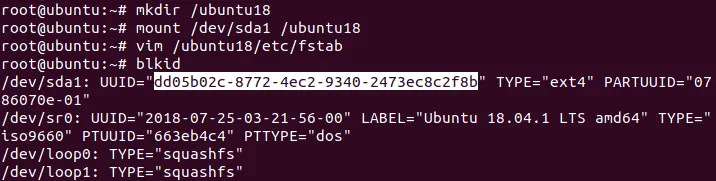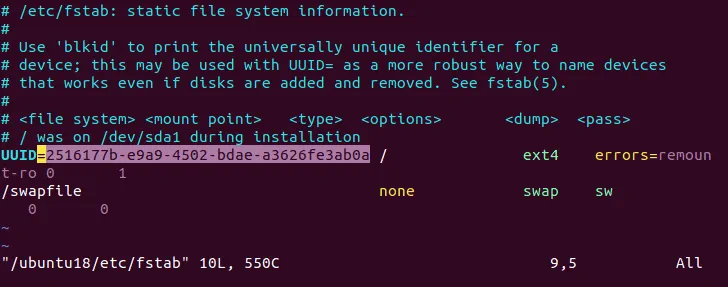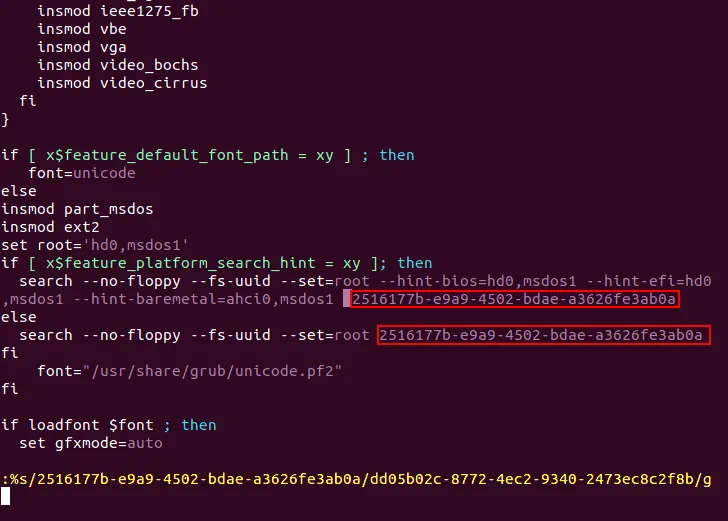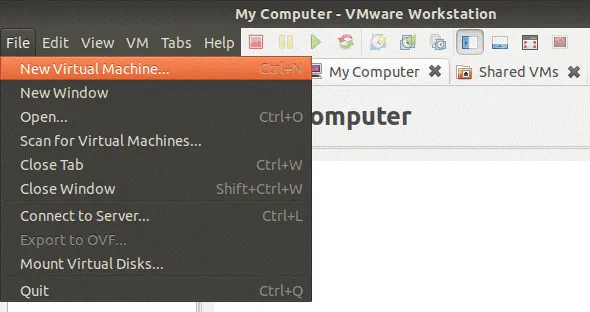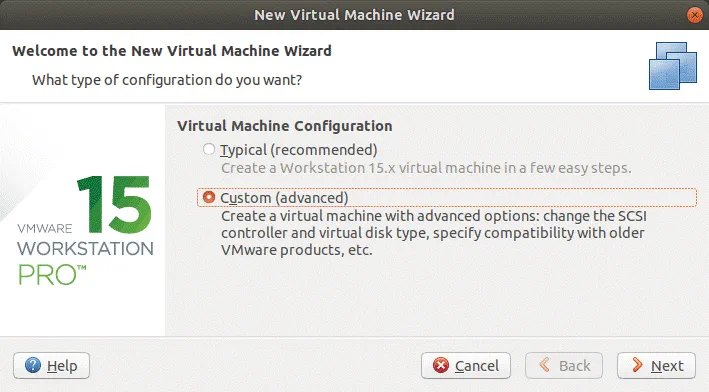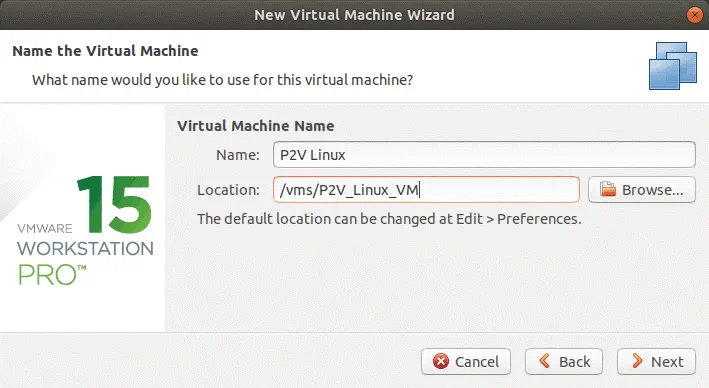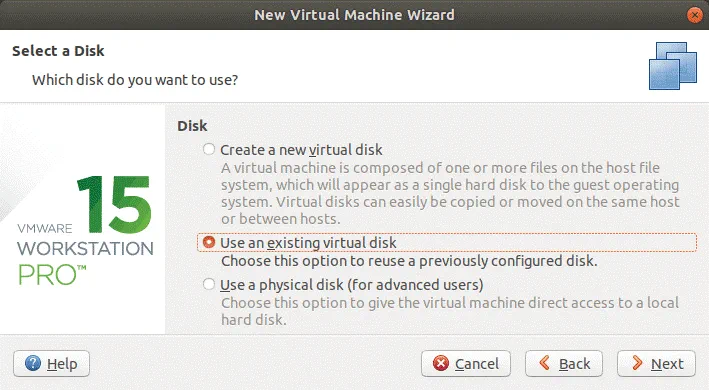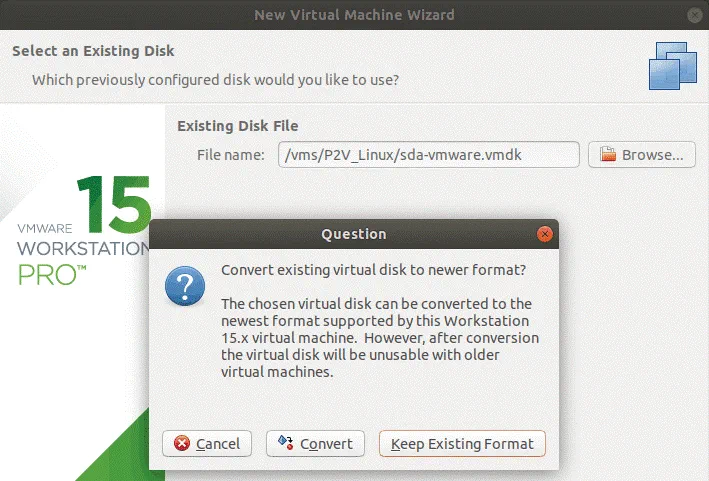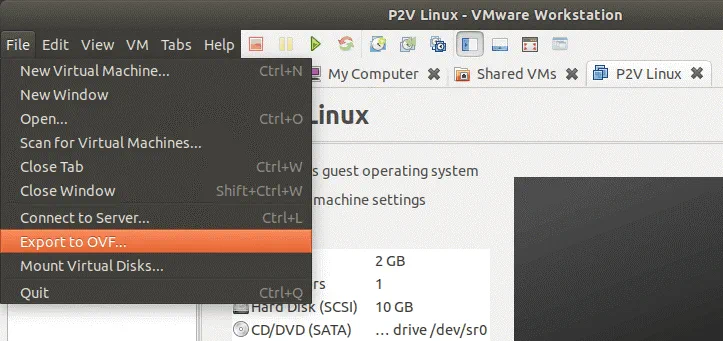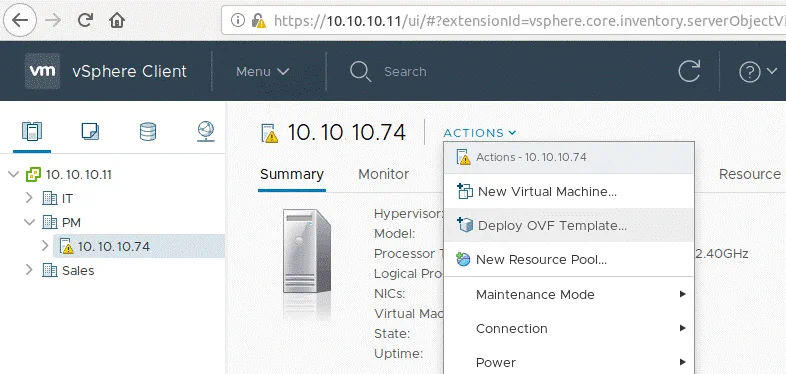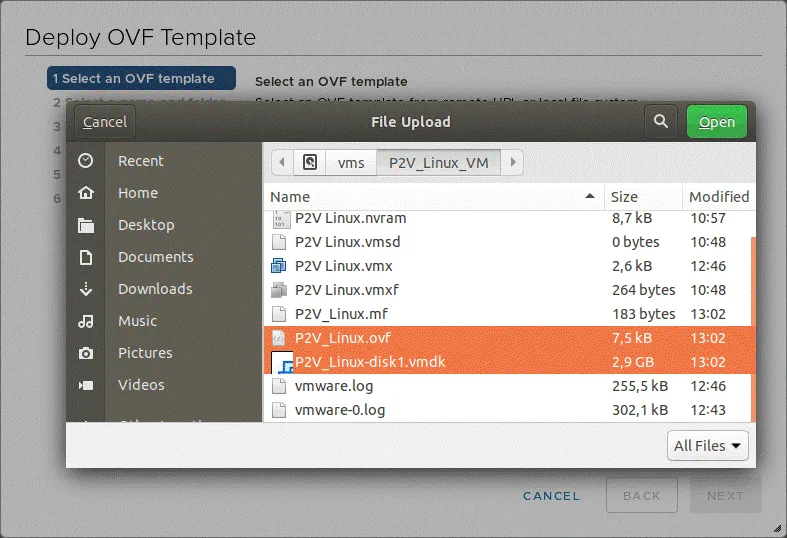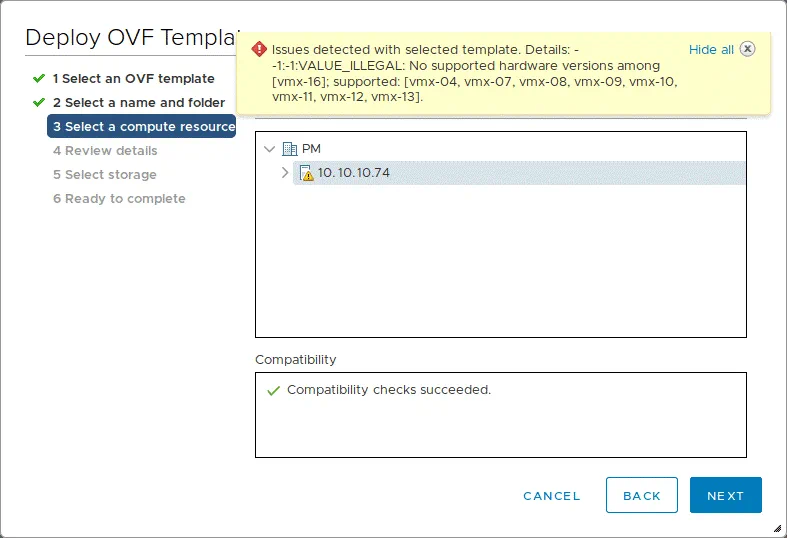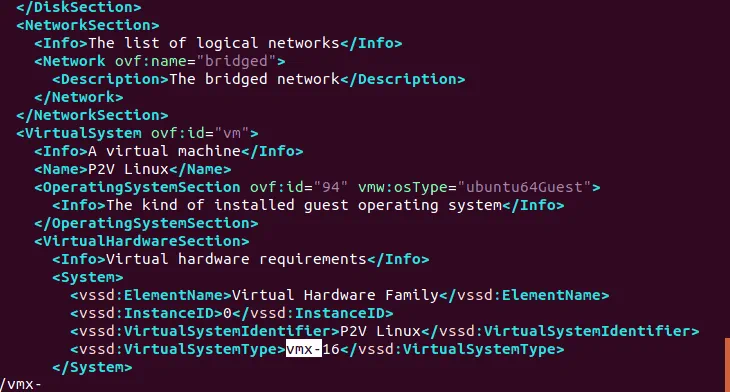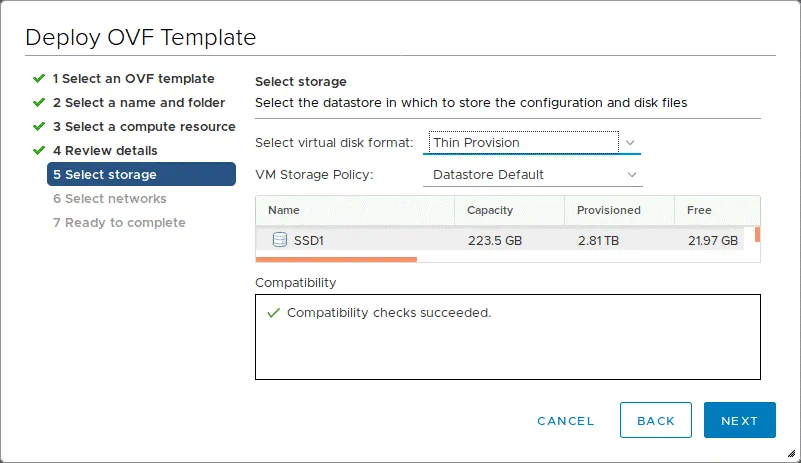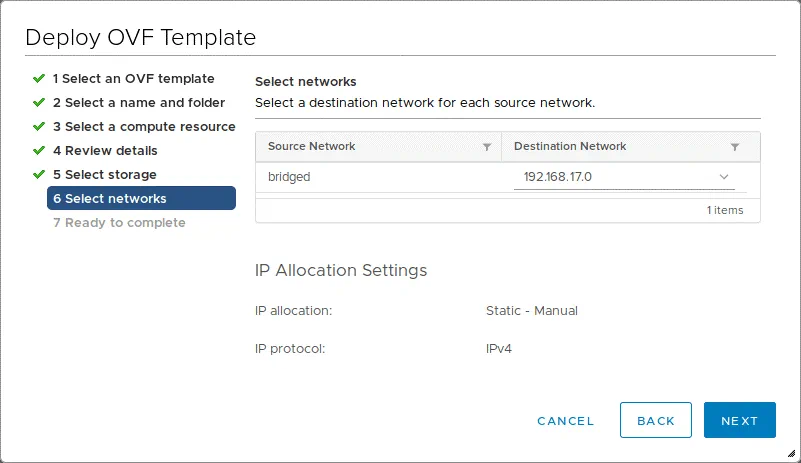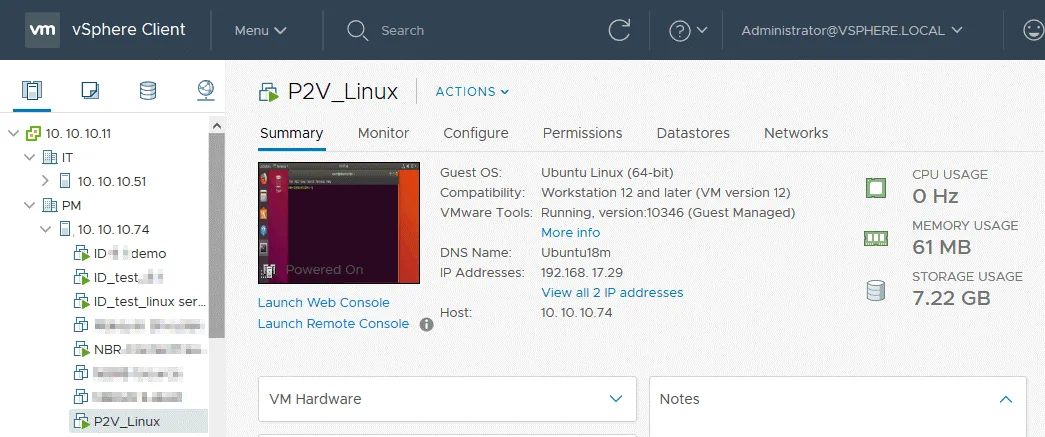在虚拟机上运行服务器提供了一系列优势,如可伸缩性、合理的资源使用、高可用性、负载平衡、便捷的管理、数据保护功能等。因此,您可能希望将一些物理服务器迁移到虚拟机上。这个过程也被称为物理到虚拟的转换,缩写为P2V。
VMware 是提供虚拟化解决方案的IT界领导者之一,Linux 是运行在服务器上的最可靠的操作系统之一。本文解释了 Linux 服务器备份的重要性,以及如何将物理 Linux 服务器转换为在 vSphere 中运行的虚拟机(VM)主机上的 ESXi 主机。在 Ubuntu 18 的示例上考虑了 VMware P2V Linux 转换的两种不同方法。
方法1 – 使用 VMware vCenter Converter
VMware vCenter Converter Standalone 是一个免费应用程序,可安装在 Windows 上,用于转换 Windows 物理机、Linux 物理机、Hyper-V VM、VMware VM,以及在 Red Hat KVM 或 RHEL XEN 下运行的 VM。支持的目标类型包括:未管理的 ESXi 主机的 VM;由 vCenter Server 管理的 ESXi 主机的 VM;VMware Workstation 的 VM;VMware Fusion 的 VM。
将 Hyper-V VM 转换为运行在 ESXi 主机上的 VMware VM 在 本博客文章中有解释。
工作原理
将已启动的物理 Linux 机器转换为 VMware ESXi 格式的虚拟机时,VMware vCenter Converter Standalone 不会在源 Linux 机器上安装代理(不同于 Windows 机器)。转换过程可以分为两个主要阶段。
阶段 1。VMware Converter 通过 SSH 连接到源 Linux 机器,允许您选择要复制的组件,例如虚拟磁盘和分区。根据源物理 Linux 机器的选定组件和目标虚拟机的配置设置,转换器将创建一个辅助虚拟机。
阶段 2。当选择了所有必要的组件并配置好辅助虚拟机的网络设置后,VMware Converter 在目标 ESXi 主机和数据存储上创建一个辅助虚拟机。然后,转换器启动从辅助虚拟机 ISO 镜像引导的辅助虚拟机,并将所有必要数据从源 Linux 机器复制到具有辅助虚拟机状态的目标虚拟机,直到转换过程完成。
A helper VM is deployed from the Linux-based ISO image stored on the file system of the Windows machine on which the converter is installed. The location of converter-helper-vm.iso and converter-helper-vm-x64.iso files used to boot a helper VM on an ESXi host is “C:\Program Files (x86)\VMware\VMware vCenter Converter Standalone\” by default.
将数据复制到目标虚拟机后,如果已为转换作业选择了适当的选项,则 VMware Converter 可以重新配置该虚拟机。
系统要求
进行 VMware P2V Linux 转换的 VMware 转换器必须满足以下一些要求:
- A physical machine running Linux must be powered on.
- ESXi 主机必须已启动并通过网络可访问。vCenter Converter Standalone 客户端和服务器必须能够互相访问。网络通信默认使用 TCP 端口 22、443、902。
- GRUB引导加载程序必须在要转换的物理Linux机器上使用。不支持LILO。
- 必须从光驱中弹出光盘。
- SSH服务器必须在物理Linux机器(源机器)上配置。
注意:可以使用以下命令在Ubuntu Linux上安装SSH服务器:
apt-get install openssh-server
通过编辑sshd_config文件可以配置通过SSH以密码远程访问用户:
vim /etc/ssh/sshd_config
创建或取消注释字符串:
PasswordAuthentication yes
保存配置文件
:wq
重新启动sshd守护进程(服务)
service sshd restart
VMware Converter Linux P2V转换:逐步演示
执行Linux P2V转换,您应该采取以下步骤:
1. 从官方网站下载 VMware vCenter Converter Standalone。
2.在可以通过网络连接到您的Linux机器的Windows机器上安装转换器。安装过程很简单 – 只需运行EXE文件并按照安装向导的建议操作。今天的示例中使用VMware Converter 6.2。
3.运行VMware vCenter Converter Standalone。
4.点击转换机器
5.源系统。在打开的机器转换向导中选择源系统。选择已启动和远程Linux机器。指定远程Linux机器上使用的IP地址、用户名和密码。请记住,Linux机器上必须配置SSH服务器,并且防火墙不能阻止此步骤上的SSH连接。否则,将显示错误消息:无法SSH连接到源机器。检查防火墙是否阻止对源机器上的SSH守护程序的访问。您指定的用户必须能够通过使用登录/密码组合或私钥文件登录到Linux控制台。本示例使用名为user1的用户和密码。
5.1.点击查看源详细信息以查看必须转换为VMware虚拟机的远程Linux机器的详细信息。点击下一步继续并切换到下一步。
如果看到安全警告(远程主机指纹警告),点击是进行连接。
有时转换器无法在您的远程Linux机器上运行命令并显示警告:无法查询实时Linux源机器。确保您可以通过SSH登录到源机器时运行sudo而无需输入密码。
在这种情况下,您必须编辑/etc/sudoers文件,并使您的用户能够在不输入密码的情况下运行sudo。而不是手动编辑/etc/sudoers,请使用以下命令:
visudo
将以下行添加到文件末尾:
user1 ALL=(ALL) NOPASSWD: ALL
其中user1是我们用户的名称。您需要输入您的用户名。按Ctrl+X退出并按Y(是)保存对文件的更改。
6. 目标系统。选择目标系统。默认情况下,如果您要转换物理Linux机器,则目标类型被定义为VMware基础架构虚拟机,并且这是将物理Linux机器转换为VMware VM的唯一可用选项。这意味着目标VM将在ESXi服务器上运行或者在VMware vSphere集群中运行。如果您要运行转换后的VM的ESXi主机由<vCenter管理,请选择您的vCenter服务器的IP地址,并定义vCenter管理员或其他具有管理vCenter服务器管理权限的用户的凭据。
注意:您无法使用VMware vCenter Converter Standalone将物理Linux机器转换为VMware Workstation格式的VM。
如果您看到证书警告,可以选择忽略继续。
7. 目标虚拟机。选择存储虚拟机的数据中心,并输入目标VM的名称,例如,Ubuntu18-04-vm。
8. 目的地位置。选择一个 ESXi 主机来运行虚拟机和一个数据存储来存储虚拟机文件。您也可以选择虚拟机版本。默认情况下,选择最高支持的虚拟机版本。在这种情况下,它是版本 13,因为使用了 ESXi 6.5。
9. 选项。在这一步,您可以编辑不同的转换选项。
要复制的数据。您可以选择全部卷或自定义卷进行复制,并选择虚拟磁盘的配置类型(粗或薄配置)。也可以将每个虚拟磁盘存储在不同的数据存储上。保留“创建优化的分区布局”复选框选中。此选项用于优化磁盘分区的对齐。
设备。在内存选项卡上设置目标 VM 所需的内存量。在其他选项卡中设置磁盘控制器、处理器数量和处理器核心数量。
网络。选择要连接到虚拟机的虚拟网络适配器数量。然后选择每个网络适配器必须连接到的虚拟网络、网络控制器类型,并根据需要选中开机时连接复选框。
高级选项。后转换设置位于此部分。在我们的情况下,将物理 Linux 服务器转换为 VMware 虚拟机,只有重新配置目标虚拟机选项可用。此选项用于配置引导加载程序,更新操作系统使用的驱动程序,以更加优化地在 VMware 虚拟环境中运行 VM(使用适当的虚拟硬件)。
辅助 VM 网络。在将 Linux 服务器转换为 VM 的过程中,VMware vCenter Converter 在目标主机/数据存储上创建一个辅助 VM。辅助 VM 必须通过网络访问正在运行 Linux 的源物理机,以克隆源机器的所有文件。在此部分,您可以配置用于辅助 VM 网络连接的 IP 地址、子网掩码、网关和 DNS 服务器。
10。 摘要。检查您的 P2V Linux 转换的所有转换设置,如果一切正确,请点击完成开始转换过程。
11。 等待转换过程完成。转换持续的时间取决于源 Linux 机器磁盘上存储的数据量。如果转换完成后,在 VMware vCenter Converter 中看到已完成转换作业的状态,您可以在 VMware vSphere Client、VMware Host Client 或VMware Workstation的界面中启动目标 Linux 虚拟机。
然而,有时 Linux 机器的 P2V 转换过程可能在 97% 时以错误结束:
失败:转换过程中发生错误:‘GrubInstaller::InstallGrub:/usr/lib/vmware-converter/installGrub.sh 返回代码:127,并显示消息:致命错误:内核太旧,在 /mnt/p2v-src-root 中通过 chroot 运行 vmware-updateGrub.sh 出错 命令:
chroot “/mnt/p2v-src-root” /vmware-updateGrub.sh “GRUB2” “(hd0)” “(hd0,1)” /vmware-device.map “grub2-install” ‘
这个问题可能是因为 VMware vCenter Converter 没有正确设置目标 VM 上的 GRUB 引导加载程序。如果您尝试转换后启动 Linux 虚拟机,您将收到错误:加载操作系统时出错。
您如何解决此 VMware Converter Linux 问题?
1. 您需要从 Ubuntu 安装介质启动并将其用作救援盘。使用 VMware vSphere Client、VMware Host Client 或 VMware Workstation(VM > 编辑设置)编辑 VM 设置。
2. 在硬件设置中,选择虚拟机的 CD/DVD 驱动器,并选择 Ubuntu 安装引导介质。在我们的示例中,我们使用位于数据存储上的 Ubuntu 18.04 安装 ISO 磁盘映像,该数据存储可由 ESXi 主机访问,在此主机上的 Linux VM 转换后。不要忘记勾选启动时连接复选框。
3. 启动虚拟机后,按下 F2 进入虚拟机 BIOS 设置。在 引导 部分选择 CD-ROM 作为第一个启动设备。
然后转到 退出 > 保存并退出。
或者,您可以在启动虚拟机后按下 Esc 而不是 F2 一次性更改引导顺序。
4. 从 Ubuntu 安装介质引导后,在 欢迎 屏幕上选择 试用 Ubuntu。等待 Ubuntu 从 Live DVD 加载完成,您将看到 Ubuntu 桌面。
5. 打开 Ubuntu 控制台并获取 root 权限。
sudo -i
6. 列出可用磁盘。
ls -al /dev/sd*
fdisk -l
在我们的示例中,Ubuntu 安装在物理机上采用了最简单的磁盘分区方案。Linux 安装在单个 /dev/sda1 分区上,该分区代表整个磁盘。您需要检测用于 Linux 引导并包含 /boot/ 目录或挂载到 /boot/ 目录的分区。
7. 您可以使用 parted 找到用于引导 Linux 的分区:
parted /dev/sda
unit MB
p free
现在您可以看到哪个分区用于引导 Linux(该字符串中存在 boot 标志)。之后,您可以退出 parted。
quit
注意:如果您使用手动分区方案和单独的引导分区来引导Linux,则您的分区列表将会有所不同,但您应该类似地找到带有boot标志的分区。
8.在RAM磁盘上创建目录并挂载Ubuntu使用的分区。如果Ubuntu安装在单个分区上,请使用以下命令:
mkdir /mnt/ubuntu18
mount /dev/sda1 /mnt/ubuntu18
注意:如果Ubuntu使用多个分区,请创建单独的目录,并将每个分区挂载到相应的目录:
mkdir /mnt/ubuntu18/boot
mkdir /mnt/ubuntu18/root
mount /dev/sda1 /mnt/ubuntu18/boot
mount /dev/sda2 /mnt/ubuntu18/root
等等。
9.安装Vim (文本编辑器)。
apt-get install vim
10.检查每个磁盘分区的磁盘标识符。您需要知道包含/boot目录(或挂载到/boot目录的分区)的UUID。记住这个新的UUID。在我们的情况下,这个分区是/dev/sda1
blkid
11.编辑已安装的Ubuntu实例使用的虚拟磁盘上的/etc/fstab文件。 /etc/fstab文件位于我们挂载Ubuntu根文件系统的临时目录中(/mnt/ubuntu18/etc/fstab</diy5)。
vim /mnt/ubuntu18/etc/fstab
更改/etc/fstab中每个分区的UUID,以便在Linux启动时自动挂载分区。 将用于物理Linux机器上磁盘的旧UUID值更改为新虚拟机上使用的新UUID值。 在当前简单示例中,仅使用一个/dev/sda1分区,必须将其挂载到根(/)目录。 因此,我们必须将2516177b-e9a9-4502-bdae-a3626fe3ab0a更改为dd05b02c-8772-4ec2-9340-2473ec8c2f8b。
保存更改并退出vim。
:wq
注意: 如果您的Linux使用多个分区,您可能需要更改其他分区的UUID值,或者只需将它们定义为sda2,sda3,sdb1,sdb2等,以便在Linux启动时自动挂载这些分区。
12.编辑通常位于/boot/grub/目录中的GRUB配置文件。记住您已经挂载包含/boot/目录文件的分区的临时目录。将物理Linux机器转换为虚拟机后,目标虚拟机上磁盘的UUID已更改,因此引导加载程序(GRUB)无法从必要的分区引导。在我们的情况下,我们使用以下命令编辑grub.cfg文件:
vim /mnt/ubuntu18/boot/grub/grub.cfg
13.用新的UUID替换旧的UUID。UUID在配置文件中出现多次,手动编辑这个值并不方便。文本编辑器vim允许您使用以下命令自动替换源文本为目标文本:
:%s/source_text/target_text/g
其中%s表示整个文本文件中的所有匹配值都必须被替换。
在我们当前的示例中,我们使用以下命令:
:%s/2516177b-e9a9-4502-bdae-a3626fe3ab0a/dd05b02c-8772-4ec2-9340-2473ec8c2f8b/g
保存只读文件的更改并退出vim。
:wq!
注意:如果您的Linux使用多个分区,请替换grub.cfg文件中提到的所有分区的UUID值。
14.现在您需要重新安装GRUB到引导加载程序,安装到之前引导加载程序所在的相同目录。在我们的示例中,GRUB安装在/boot目录中,而/boot目录现在在我们的示例中作为/mnt/ubuntu18/boot临时可访问。用于引导Ubuntu的磁盘是/dev/sda。
grub-install –boot-directory=/mnt/ubuntu18/boot /dev/sda
15.卸载之前挂载的所有分区:
umount /dev/sda1
16.关闭虚拟机
init 0
17.重新配置引导设置,从虚拟硬盘引导,而不是从虚拟机设置中的光驱引导。
18.启动虚拟机。
19.现在虚拟机可以从其虚拟硬盘引导,在ESXi主机上使用GRUB。
因此,您现在知道如何使用VMware vCenter Converter Standalone执行VMware P2V Linux转换。不幸的是,VMware转换器Linux版本不可用,但如果您想通过仅使用Linux机器将物理Linux服务器转换为VMware VM,您应该熟悉第二种P2V Linux转换方法。
方法2 – 无需VMware Converter进行VMware P2V Linux转换
将物理 Linux 机器转换为 ESXi 格式的虚拟机的第二种方法不需要使用 VMware vCenter Converter Standalone。这种方法适用于在其环境中没有 Windows 机器的用户和管理员(正如您所记得的,VMware vCenter Converter 只能安装在 Windows 上)。第二种 VMware P2V Linux 转换方法的思路如下:
- 使用 dd 实用程序创建物理 Linux 服务器中使用的物理磁盘的映像
- 将生成的映像转换为 vmdk 格式的映像
- 在 VMware Workstation 中创建一个新的 VM(可在 Linux 或 Windows 上运行),使用新 VM 的现有虚拟磁盘
- 将 VM 从 VMware Workstation 格式导出到 OVF 模板
- 从 OVF 模板在 ESXi 主机上创建一个新的 VM
在我们的示例中,Ubuntu 18 安装在必须转换的物理机器上,目的地使用 ESXi 6.5 和 vCenter 6.5,VMware Workstation 15 用作 P2V Linux 转换过程中的过渡点。
逐步操作
1. 在物理 Linux 服务器上,对每个物理磁盘(/dev/sda、/dev/sdb 等)运行 dd(数据复制)实用程序,并创建每个磁盘的映像。您可以将 USB 移动硬盘连接到物理 Linux 机器上,并将使用 dd 实用程序制作的映像存储在该 USB 硬盘驱动器上。稍后,您可以将该 USB 硬盘驱动器连接到必须创建 VM 的机器上。在当前示例中,Linux 使用的所有分区位于 /dev/sda 磁盘上:
dd if=/dev/sda of=/media/user1/data/sda.img bs=8M conv=sync,noerror status=progress
其中:
if=/dev/sda – 输入文件,即整个物理磁盘;
of=/media/user1/data/sda.img – 输出镜像文件的路径,这里是外部磁盘上的路径。
bs=8M – 块大小为8 MB。此选项可以提高速度,因为dd默认使用 512 字节的数据块来复制数据。
conv=sync,noerror – 用于防止dd在从源磁盘(文件)读取数据时出错时停止。
status=progress – 使用此选项在控制台中显示任务进度,以便更加方便。
2. 安装qemu,这是一个用于硬件仿真的开源应用程序。您可以在任何 Linux 机器上安装qemu。
apt-get install qemu
3. 在 Linux 控制台中,转到之前创建的img文件所在的目录。将使用dd实用程序创建的磁盘镜像从img文件格式转换为vmdk格式。Qemu 可以用于此任务。我们在示例中转换一个磁盘镜像:
qemu-img convert -o compat6 sda.img -O vmdk sda-vmware.vmdk
现在磁盘镜像已转换为vmdk格式,并准备在VMware Workstation中打开。回想一下,VMDK虚拟磁盘的格式对于VMware Workstation和VMware ESXi是不同的。有关VMDK文件格式的详细信息在这里有解释。您需要将VM从VMware Workstation导出为OVF模板,然后从OVF模板导入到ESXi主机中。
确保VMware Workstation已安装在您的任何一台计算机上。在我们的示例中,VMware Workstation 15安装在运行Ubuntu 18的计算机上,但不安装在必须转换为VM的源Linux计算机上(我们不使用Windows进行此P2V Linux转换方法)。对于安装有VMware Workstation的Windows计算机,算法类似。
4.在安装有VMware Workstation的计算机上创建一个新目录,例如,/vms/P2V_Linux
mkdir /vms/P2V_Linux
5.将由qemu转换的vmdk文件复制到该目录。在这种情况下,我们将sda-vmware.vmdk文件复制到该目录。
6.在VMware Workstation中创建一个新的虚拟机:
文件 > 新建虚拟机
A New Virtual Machine Wizard is opened. You should pass all the configuration steps of this wizard:
虚拟机配置。选择自定义(高级)以启用高级选项的配置。点击下一步继续。
虚拟机硬件兼容性。选择必要的虚拟机硬件版本,例如,Workstation 15.x。
虚拟机操作系统安装。选择稍后安装操作系统。
客户操作系统。选择Linux,然后在下拉菜单中选择Ubuntu 64位。
虚拟机名称。输入名称并设置虚拟机的位置。在这个例子中,虚拟机名称是P2V Linux,位置是/vms/P2V_Linux_VM/
处理器配置。根据您要转换为VMware虚拟机的物理Linux机器上使用的配置,选择处理器数量和处理器核心数量。
虚拟机内存。设置内存量至少等于物理Linux计算机上的内存量。
网络连接。选择网络类型,例如,桥接网络。确保源Linux服务器现在已断开连接,以防止网络冲突。
I/O Controller Types. Select the recommended value. In this example, SCSI Controller: LSI Logic (Recommended) is selected.
虚拟磁盘类型。选择推荐的磁盘类型。在我们的情况下,是SCSI(推荐)。
选择磁盘。选择使用现有虚拟磁盘选项。
选择现有磁盘。浏览转换后的vmdk文件中的适当/dev/sda磁盘。在当前示例中,选择sda-vmware.vmdk文件作为现有虚拟磁盘。
注意:如果在源物理 Linux 服务器上有多个硬盘,并且在转换后有多个 VMDK 文件,请选择从 /dev/sda 磁盘转换而来的第一个 vmdk 文件。在创建 VM 后通过编辑虚拟机设置手动添加其他磁盘。
为了更好的兼容性,请点击 保留现有格式。
准备创建虚拟机。检查配置摘要,如果一切正确,请点击 完成。
创建 VM 后,您可以在启动 VM 之前检查 VM 配置。
注意:如果您已将多个物理磁盘转换为虚拟磁盘,请按以下步骤添加其余虚拟磁盘:
- 点击 VM > 设置
- 在 硬件 选项卡上点击 添加
- 选择 硬盘
- 选择建议的选项 (我们这里是 SCSI)
- 点击 使用现有的虚拟磁盘
- 选择一个虚拟磁盘文件
7. 在 VMware Workstation 中启动 VM(确保将所有必要的虚拟磁盘添加到 VM 配置中)。
8. 当 Linux 客户机在 VM 上加载后,请检查网络连接:
ifconfig
9. 在 VM 上运行的 Linux 上安装 VMware Tools。在 Ubuntu 中,可以从虚拟 ISO 磁盘镜像或在线软件仓库安装 VMware Tools。
apt-get install open-vm-tools
10.如果一切正常,请关闭虚拟机,准备创建一个OVF模板,以将虚拟机迁移到ESXi主机。
11.在VMware Workstation的GUI中,单击文件 > 导出为OVF。
12.将OVF文件保存在包含您的Linux虚拟机的目录中。例如,在当前示例中,OVF模板保存在/vms/P2V_Linux_VM/
13.在您的Web浏览器中打开VMware vSphere Client。
14.转到主机和集群,然后选择您要在转换后在其上运行VM的ESXi主机。
15. 从模板创建虚拟机。单击操作 > 部署OVF模板。
A new window of the Deploy OVF Template wizard is opened and contains 7 steps:
1.选择一个OVF模板。单击本地文件,然后点击浏览。您应选择两个文件 – 虚拟机模板的OVF文件和虚拟磁盘(磁盘)的VMDK文件(文件)。如果您仅选择一个OVF模板文件,则将显示有关丢失文件及其名称的消息。这些文件必须可以从您已在其中打开VMware vSphere Client的计算机访问(文件必须存储在本地磁盘、SMB或NFS共享等位置)。
2. 选择名称和文件夹。指定独特的虚拟机名称和目标位置(数据中心或虚拟机文件夹)。在当前示例中,虚拟机名称为P2V_Linux。
3. 选择计算资源。在此步骤中,您应选择一个ESXi主机或集群,您的虚拟机将在其上运行。
您可以在这一步骤中遇到错误:已检测到所选模板存在问题。详细信息:-1:-1:VALUE_ILLEGAL: [vmx-16] 中没有受支持的硬件版本;支持的版本有:[vmx-04, vmx-07, vmx-08, vmx-09, vmx-10, vmx-11, vmx-12, vmx-13]。
当虚拟机模板中设置的硬件版本高于 ESXi 主机支持的硬件版本时可能会出现该错误。
编辑文本编辑器中的 OVF 文件以解决此问题。您可以在 Linux 中使用 Vim。转到保存 OVF 模板的目录并编辑文件:
vim P2V_Linux.ovf
查找类似 vmx-xx 的字符串,其中 xx 是虚拟机硬件版本的数字。ESXi 6.5 支持的最高硬件版本为 13,在我们的模板中,虚拟机硬件版本设置为 16。
为了在 Vim 中找到必要的文本,可以在导航模式下输入:
/vmx-
让我们编辑将 vmx-16 修改为 vmx-12,然后保存 OVF 文件。
保存更改后,返回 VMware vSphere 客户端并在部署 OVF 模板向导的选择计算资源步骤上单击下一步。
4. 查看详细信息。您可以在此步骤上验证模板详细信息。
5. 选择存储。选择要存储虚拟机配置和磁盘文件的目标数据存储,并选择虚拟磁盘格式(懒惰零磁盘格式、急切零磁盘格式或稀疏配置)。
6. 选择网络。为每个虚拟网络适配器选择一个网络。您应该将每个网络适配器配置为连接到适当的网络。
7. 准备完成。查看配置并点击完成开始创建虚拟机。
等待直到从模板创建出一个新的虚拟机。
16. 当从OVF模板导入虚拟机完成后,在您的ESXi主机上启动虚拟机。在这篇博文中了解更多关于虚拟机模板的信息。如果您收到“每次启动虚拟机时,是否要尝试连接此虚拟设备?”的消息,请选择不要在VM启动时每次连接该设备,点击否
A physical Linux server has been converted to a virtual machine without using Windows and VMware vCenter Converter Standalone. The process of VMware P2V Linux conversion was explained on an example of Ubuntu Linux. If you need to convert physical servers running other Linux distributions such as SUSE or Red Hat to VMware virtual machines, use the same algorithm, but keep in mind that some commands and locations of configuration files can be different. Instead of using apt-get package manager in SUSE, you should use zypper and in Red Had use yum. You may need to reconfigure network settings of the virtual machine such as an IP address, default gateway, DNS server, etc.
总结
通过使用多种方法,您可以将物理Linux服务器转换为VMware虚拟机 – 使用需要Windows机器的VMware vCenter Converter Standalone方法,以及结合VMware Workstation使用Linux实用工具的方法。在使用任何这些方法时,您可能需要手动编辑虚拟机配置。使用第一种方法时,只能将ESXi主机用作P2V Linux转换的目标,而第二种方法可以用于将物理Linux机器转换为VMware ESXi和VMware Workstation格式。
Source:
https://www.nakivo.com/blog/vmware-p2v-linux-conversion-comprehensive-walkthrough/